Piltide, helifailide ja videote salvestamine Maci märkmetesse (09.16.25)
Maci rakendus Notes on tõhus tööriist, kuna see võimaldab kasutajatel asju kiiresti üles märkida. Kui projekti mõte ootamatult tuleb või kui leiate mõne artikli jaoks huvitava teema, peate vaid Maci märkmiku avama ja märkme looma, et saaksite selle juurde hiljem tagasi minna. Kuid kas teadsite, et Maci rakendus Notes ei piirdu ainult tekstiga? See võimaldab teil salvestada ka fotosid, heliklippe ja videoid. See muudab rakenduse väga kasulikuks peamiselt siis, kui asju, mida soovite teadmiseks võtta, ei saa sõnadega selgitada. See muudab ka selgitamise lihtsamaks, sest pilt on väärt tuhat sõna ja video veelgi rohkem. Nii et see artikkel näitab teile, kuidas kasutada märkmeid Macis ja kuidas märkmetesse manustada pilte, helifaile ja videoid.
Kuidas kleepida pilt fotodelt märkmetesseVõite märkmesse manustada pilte paljudest kohtadest ja rakendus Photos on üks populaarsemaid pilte, kuna sinna te enamasti oma pilte salvestate. Foto lisamine märkmesse on lihtne protsess. Järgige lihtsalt neid samme:
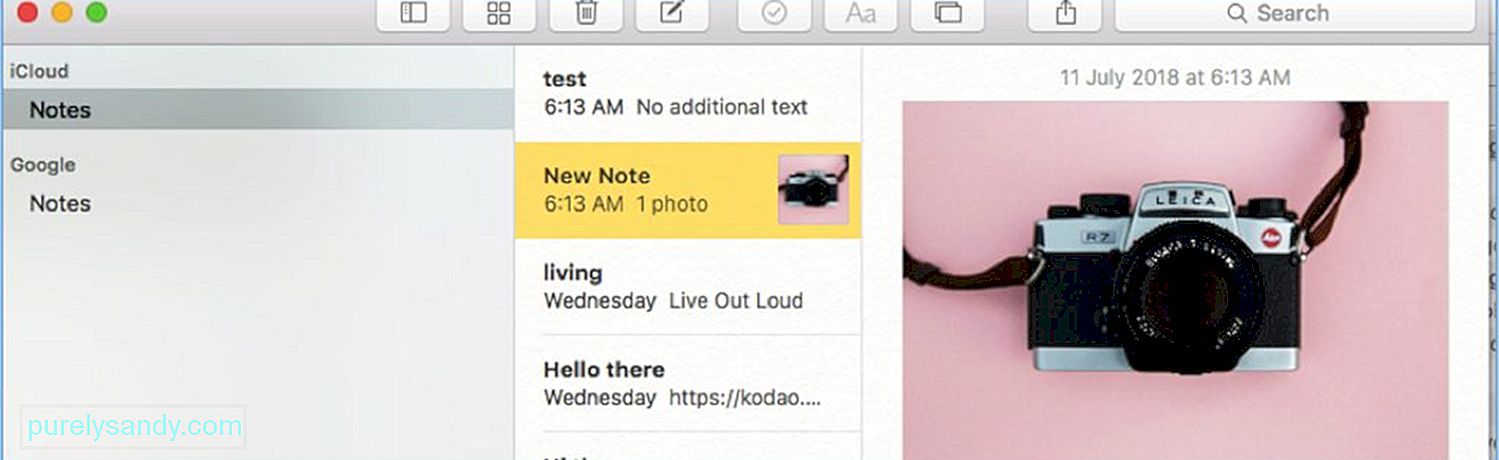
- avage dokist fotod.
- soovitud foto valimiseks avage album või kerige oma kogu kaudu kopeerimiseks.
- Kopeerige foto lõikelauale, vajutades klahvikombinatsiooni Cmd + C .
- Avage dokist märkmed. Näete akna vasakus servas märkmete loendit.
- Klõpsake loendis märkmel, kuhu soovite pildi lisada.
- Märkmel , klõpsake alal, kuhu soovite pildi sisestada.
- Pildi märkmesse kleepimiseks vajutage klahvi Cmd + V .
Kui sirvite Internetti ja leidsite huvitava pildi, mille soovite märkmele lisada, pole vaja teha muud, kui lohistada foto Maci rakendusse Notes. Kuid selleks peab teil olema korraga avatud nii brauser kui ka rakendus Notes. Foto veebist lohistamiseks toimige järgmiselt.
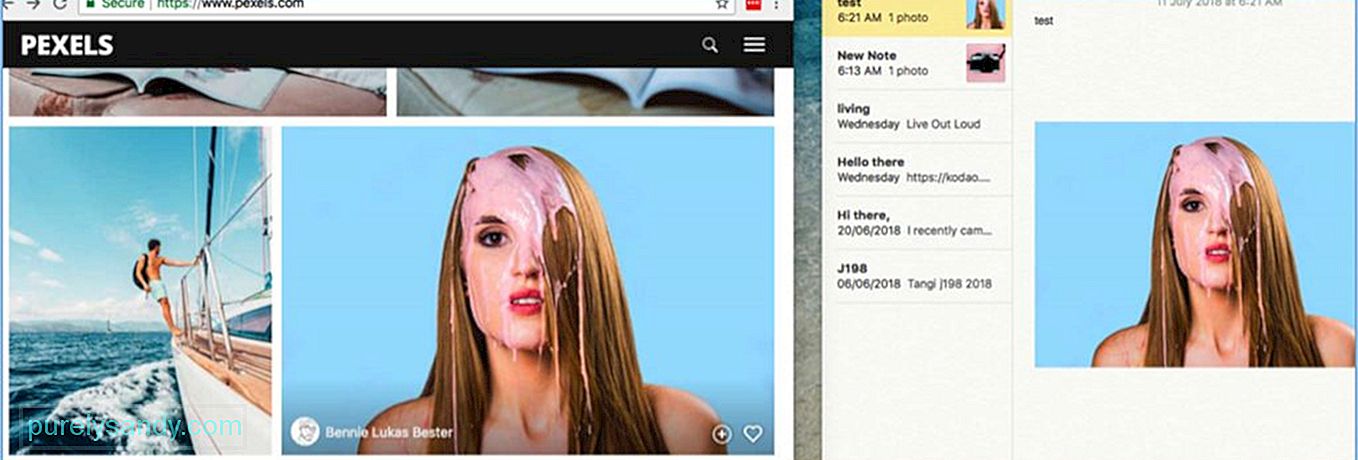
- Käivitage dokist rakendus Notes.
- Klõpsake nuppu märkus, kuhu soovite pildile lisada või uue märkme luua.
- Avage Safari või mõni veebibrauser. Klõpsake pilti, mida soovite kopeerida, ja hoidke seda, seejärel lohistage see aknasse Märkmed.
- Lohistage pilt märkmesse, kuhu soovite selle lisada.
Fotode otse märkmesse lisamiseks rakenduse Märkmed foto või video lisamise funktsiooni abil tehke lihtsalt järgmist.
- Käivitage rakendus Märkmed Dokk.
- Looge uus märge või valige akna vasakul küljel olevast loendist olemasolev märge.
- Klõpsake ülemisel menüül asuvat foto või video lisamise ikooni.
- Valige hüpikaknal saadaolevatest kaustadest pilt. Tavaliselt näete fotosid ja fotoboksi, kuna need on fotode vaikimisi salvestusvalikud.
- Pukseerige valitud foto märkmesse.
- Lisage pildile tekst, klõpsates märkme põhiosas.
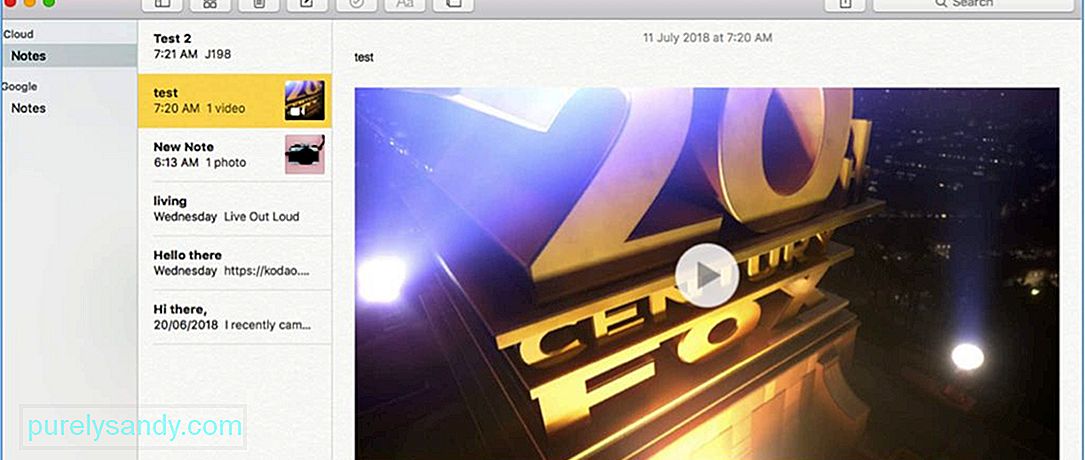
Lisaks fotodele saate märkmete suurema selguse huvides lisada ka videoid. Ükskõik, kas see on õpetus, film või juhuslik video, on seda tüüpi sisu tõhusam kui lihtne tekst. Protsess on sarnane, kui soovite märkmesse lisada muusikafaili. Video lisamiseks märkmesse toimige järgmiselt.
- Käivitage dokist märkmed ja jätke see taustal avatuks.
- Käivitage dokist dokkija.
- Leidke kaust, mis sisaldab videot, mille soovite märkmesse lisada.
- Klõpsake videofailil ja lohistage see rakenduse Notes aknasse.
- Lohistage video märkmele kuhu soovite selle manustada.
- Samuti saate videoid märkmesse lisada, klõpsates rakenduses Märkused nuppu Lisa foto või video.
Lisage multimeediumifaile, fotod, muusika- või helifailid märkmetesse võivad teie Macile natuke maksustada. Parandage oma Maci jõudlust sellise rakendusega nagu Outbyte MacRepair, mis kustutab teie arvutist rämpsfailid ja suurendab selle RAM-i.
Youtube video: Piltide, helifailide ja videote salvestamine Maci märkmetesse
09, 2025

